CAD如何調整圖塊的線型比例?
在CAD中,圖形的線型、線寬、顏色屬性能設置為BYLAYER隨層或BYBLOCK隨塊,所以圖層和圖塊也能設置線型、線寬和顏色。但是線型比例不是基本屬性,圖形的線型比例只可以通過全局線型比例或者對象的線型比例來設置。圖塊可以設置線型比例嗎?答案是不可以。我們可以選中一個圖塊,然后CTRL+1打開特性面板,可以看到線型比例參數,但是卻無法進行修改,如下圖所示。
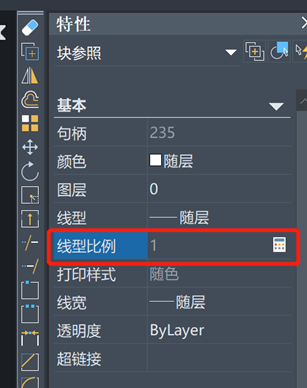
那么,如果已經是圖塊了,如何對圖塊內圖形的線型比例進行調整呢?
方法一:
直接對全局線型比例進行調整。輸入LTSCALE,回車,輸入新的全局比例,回車。
或者輸入LINETYPE,回車,在線型管理器設置,如下圖所示。
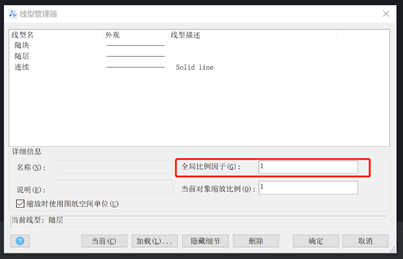
在對修改全局比例進行修改的時候,不但圖塊中圖形的線型比例會發生變化,其他圖形的線型比例也會被改變。
方法二:
如果我們只是想單獨地對圖塊內部圖形的線型比例進行修改,那就只能雙擊用塊編輯或者右鍵選擇在位編輯等功能來編輯圖塊了,進入到圖塊之后,選中圖形后在特性面板(CTRL+1)修改圖形的線型比例,修改完成后保存圖塊即可。
推薦閱讀:CAD軟件
推薦閱讀:CAD下載
·中望CAx一體化技術研討會:助力四川工業,加速數字化轉型2024-09-20
·中望與江蘇省院達成戰略合作:以國產化方案助力建筑設計行業數字化升級2024-09-20
·中望在寧波舉辦CAx一體化技術研討會,助推浙江工業可持續創新2024-08-23
·聚焦區域發展獨特性,中望CAx一體化技術為貴州智能制造提供新動力2024-08-23
·ZWorld2024中望全球生態大會即將啟幕,誠邀您共襄盛舉2024-08-21
·定檔6.27!中望2024年度產品發布會將在廣州舉行,誠邀預約觀看直播2024-06-17
·中望軟件“出海”20年:代表中國工軟征戰世界2024-04-30
·2024中望教育渠道合作伙伴大會成功舉辦,開啟工軟人才培養新征程2024-03-29
·玩趣3D:如何應用中望3D,快速設計基站天線傳動螺桿?2022-02-10
·趣玩3D:使用中望3D設計車頂帳篷,為戶外休閑增添新裝備2021-11-25
·現代與歷史的碰撞:阿根廷學生應用中望3D,技術重現達·芬奇“飛碟”坦克原型2021-09-26
·我的珠寶人生:西班牙設計師用中望3D設計華美珠寶2021-09-26
·9個小妙招,切換至中望CAD竟可以如此順暢快速 2021-09-06
·原來插頭是這樣設計的,看完你學會了嗎?2021-09-06
·玩趣3D:如何巧用中望3D 2022新功能,設計專屬相機?2021-08-10
·如何使用中望3D 2022的CAM方案加工塑膠模具2021-06-24
·CAD怎么用縮放命令來放大圓形2018-12-03
·CAD如何將圖形凍結?2022-04-13
·在CAD中怎么創建拐角2017-07-19
·CAD文字標注拼音的教程2018-07-06
·CAD創建組合面域的方法步驟2018-01-22
·CAD如何畫洗菜盆2018-08-17
·CAD怎么給圓弧分段?2020-03-16
·CAD圖和坐標系突然消失該如何處理2020-09-08














